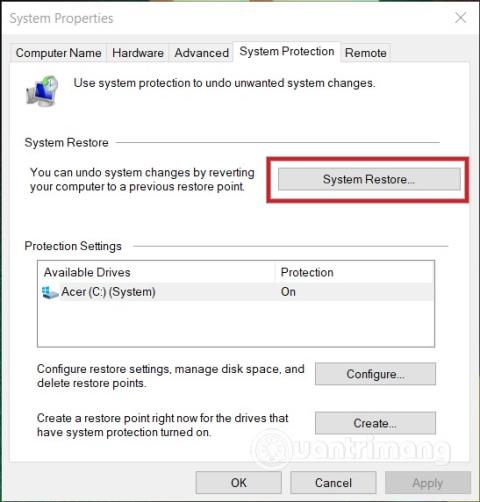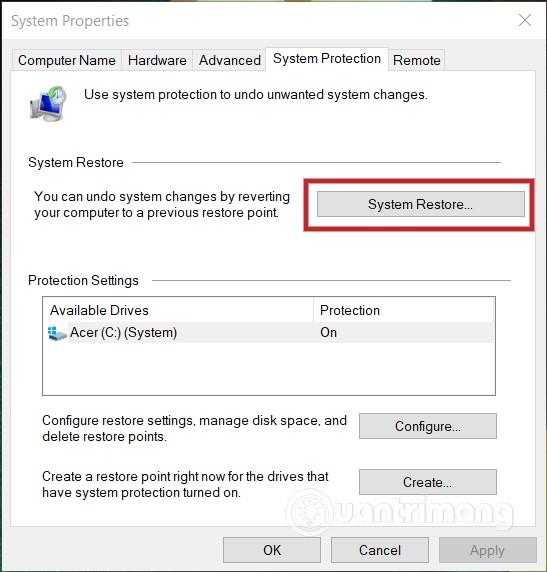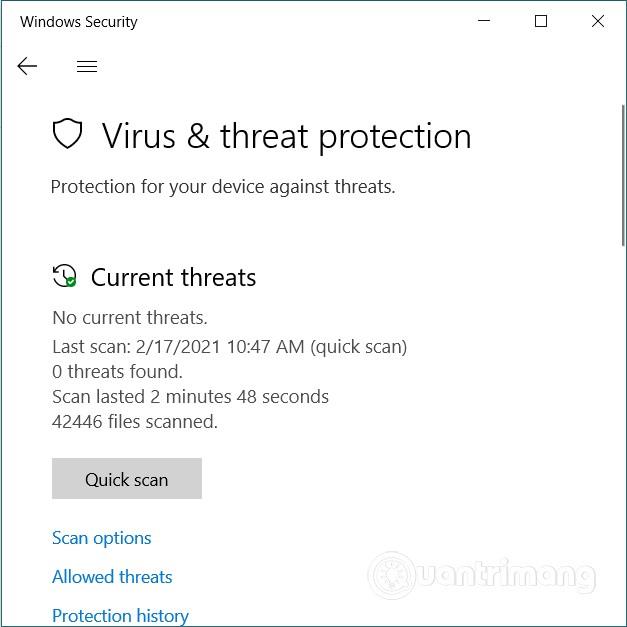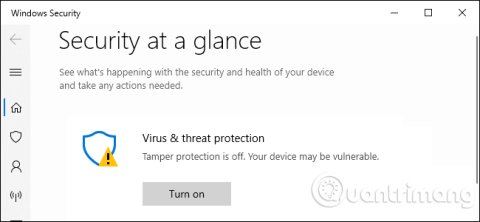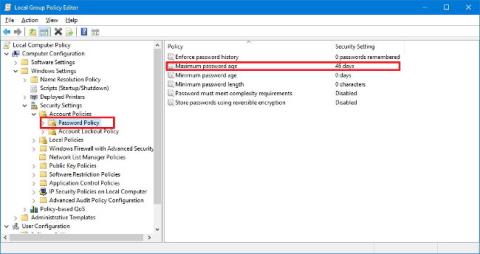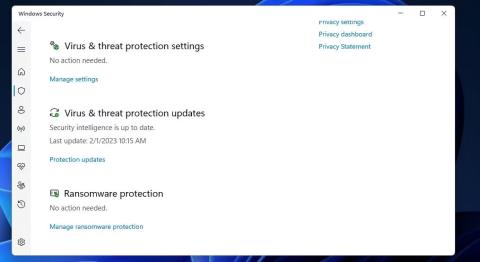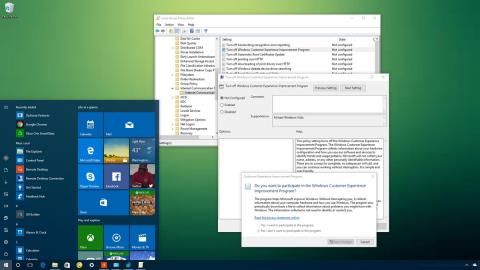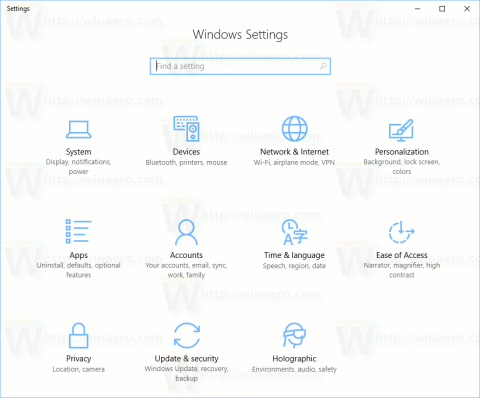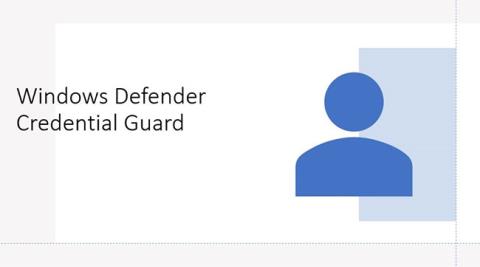Även om Windows 10 är mycket stabilare än tidigare versioner av Windows, finns det fortfarande några viktiga justeringar som måste göras. Här är några viktiga steg du kan vidta för att förbättra säkerheten i Windows 10.
1. Aktivera Systemåterställning
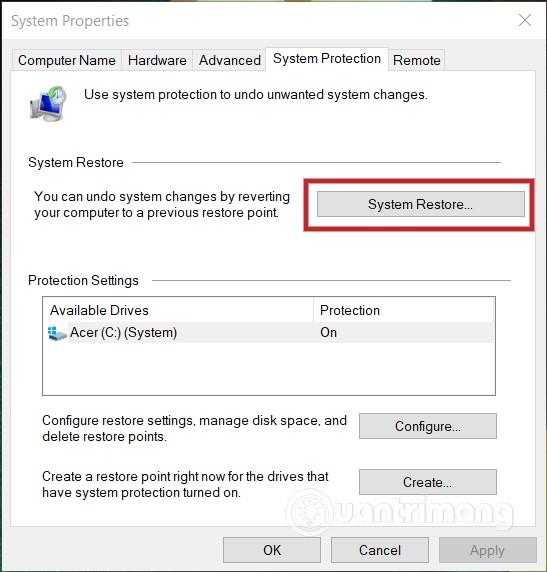
Att ladda ner fel skadlig fil, ta bort fel systemfil... kan påverka din dator negativt. Därför måste du alltid skapa en återställningspunkt för ditt Windows 10-system. Med bara några enkla klick kan du skapa en återställningspunkt som kommer att ge många fördelar senare.
Läs mer om hur du återställer Windows 10-systemet i artikeln nedan:
2. Aktivera Windows Update
Cyberkriminella försöker ständigt komma in i din Windows 10-dator genom säkerhetshål. Därför måste du uppdatera Windows 10 regelbundet för att säkerställa att sårbarheter alltid korrigeras snabbt.
Gå till Inställningar med kortkommandot Windows + I, gå sedan till Uppdatering och säkerhet och se till att Windows 10 är inställt på att automatiskt ladda ner och installera de senaste uppdateringarna.
3. Använd ett kraftfullt antivirusprogram
Windows 10 kommer med antivirusprogram som heter Microsoft Defender . Denna programvara räcker för att hantera traditionella problem som virus och digitala maskar. Men enligt experter är Microsoft Defender inte tillräckligt stark för att bekämpa nya hot som ransomware , adware , spyware , stalkerware och keyloggers.
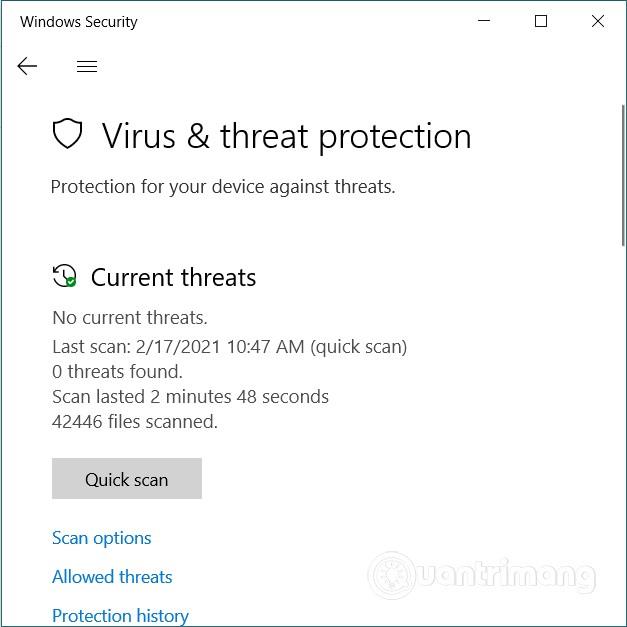
Dessutom skyddar Microsoft Defender som standard inte heller tredjepartswebbläsare som Google Chrome. Ironiskt nog använder majoriteten av Windows 10-användare webbläsare från tredje part.
För att garantera säkerheten bör du använda antivirusprogram som använder artificiell intelligens och maskininlärning för att identifiera hot baserat på beteende, logik...
4. Ta bort bloatware
När du köper en äkta dator med Windows 10 förinstallerat kommer du sannolikt också att få gratis programvara. Du måste ta bort dessa program omedelbart för att garantera säkerheten.
Dessa program kallas bloatware och de förlorar ofta snabbt sin upphovsrätt, tar upp systemresurser och åtföljs ofta av reklam och spionprogram... För att ta bort onödig programvara kan du hänvisa till artikeln nedan:
5. Nätverkssäkerhet
Du måste aktivera Windows 10-brandväggen för att förhindra hot. För att aktivera brandväggen, tryck på Start-knappen, ange brandväggen och klicka på det första sökresultatet. Klicka sedan på varje nätverk i systemet och aktivera brandväggen för alla nätverk.
Att aktivera en brandvägg är ett mycket viktigt val, särskilt när du driver ett litet företag. En brandvägg kommer att hålla dig och dina kunder säkra.

För ännu större säkerhet kan du använda virtuella privata nätverkstjänster (VPN) från välrenommerade företag. VPN-tjänster som använder WireGuard-teknik är de säkraste. Du bör dock undvika gratis VPN-tjänster eftersom de ofta använder föråldrad teknik och till och med kan innehålla skadlig kod.
Jag önskar dig framgång och inbjuder dig att hänvisa till många andra bra tips om Quantrimang: